Jak zmienić język na ekranie blokady w systemie Windows 11/10
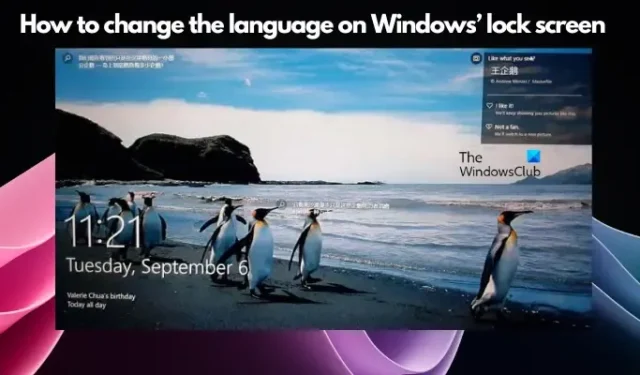
Czy język ekranu blokady systemu Windows zmienił się automatycznie? A może zmieniłeś język wyświetlania, ale ekran blokady nadal pokazuje język oryginalny? W tym poście pokażemy Ci wiele sposobów zmiany języka ekranu blokady systemu Windows na ustawiony jako język wyświetlania.
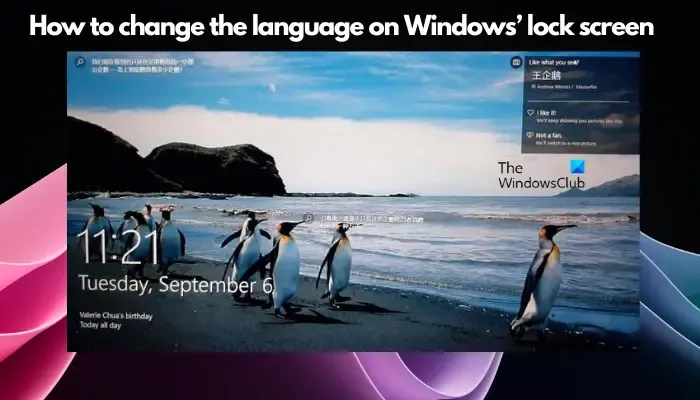
Taka sytuacja zwykle ma miejsce, gdy instalujesz wersję systemu Windows w języku angielskim, a następnie zmieniasz język wyświetlania na inny język , na przykład francuski, hiszpański, arabski itp. Jednak gdy uruchamiasz urządzenie i masz zamiar się podpisać, zauważasz ekran blokady nadal pokazuje oryginalny język angielski.
Jak zmienić język na ekranie blokady w systemie Windows 11/10

Ekran blokady systemu Windows to pierwsza rzecz, którą widzisz po uruchomieniu systemu i zalogowaniu się. Zwykle pokazuje zdjęcie, datę, godzinę, stan baterii, Wi-Fi i inne informacje. Ale nawet po zmianie języka wyświetlania na przykład na hiszpański, francuski lub arabski, język ekranu blokady pozostaje oryginalny, czyli angielski. Oto jak zmienić język na ekranie blokady systemu Windows.
Zanim będzie można zmienić domyślny język na ekranie blokady systemu Windows, poniżej opisano, jak otworzyć ustawienia administracyjne regionu.
W takim przypadku otwórz aplikację Ustawienia systemu Windows ( Win + I ) > Czas i język > Język i region .
Teraz, gdy masz już dostęp do okna Region , wybierz zakładkę Administracyjne . Tutaj kliknij przycisk Kopiuj ustawienia.
Zobaczysz teraz nowe okno o nazwie Ekran powitalny i nowe ustawienia konta użytkownika .
Tutaj przejdź do sekcji Skopiuj swoje bieżące ustawienia do na dole i zaznacz pole obok ekranu powitalnego i kont systemowych .
Spowoduje to skopiowanie ustawień globalnych na ekran powitalny i zmianę języka ekranu blokady na taki sam, jak ustawiony dla wyświetlacza.
Po naciśnięciu przycisku OK zostanie wyświetlony monit o zmianę języka wyświetlania . Naciśnij przycisk Uruchom ponownie teraz , aby ponownie uruchomić komputer i zastosować zmiany.
Aby zmienić język systemu Windows z powrotem na angielski, wykonaj czynności opisane w naszym szczegółowym przewodniku tutaj .
Jak zmienić język na ekranie startowym?
Aby zmienić język ekranu startowego w systemie Windows, najpierw przejdź do Ustawień , naciskając klawisz skrótu Win + I. Przejdź do opcji Czas i język , wybierz Język na pasku bocznym i ustaw żądany język jako domyślny. Spowoduje to aktualizację języka ekranu rozruchowego przy następnym uruchomieniu.
Jak zmienić język wyświetlania systemu Windows?
Wybierz Ustawienia > Czas i język > Język , aby zmienić język wyświetlania systemu Windows. Następnie kliknij Dodaj język, wybierz żądany język i ustaw go jako domyślny. Po dodaniu wybierz Opcje , aby pobrać niezbędne pakiety językowe. Po instalacji wybierz nowy język i kliknij Ustaw jako domyślny , aby zastosować zmiany. Uruchom ponownie komputer, aby zobaczyć zaktualizowane ustawienia języka.



Dodaj komentarz